Kuvien muokkaamisessa, erityisesti muoti- ja hahmosuunnittelussa, muotokorjaukset ovat erittäin tärkeitä. Tässä oppaassa haluan näyttää sinulle, kuinka voit Photoshopissa käyttää yksinkertaisia tekniikoita mallisi harmonisoimiseksi ja houkuttelevammaksi. Käytämme erilaisia työkaluja ryppyjen, sauma-alueiden ja muiden epätäydellisyyksien korjaamiseen.
Tärkeimmät havainnot
- Käytä korjauksille uutta tasoa, jotta voit peruuttaa muutokset milloin tahansa.
- Käytä nesteefekti-efektiä vartalon mittasuhteiden hienosäätöön.
- Työskentele tarkasti ja vähäisellä paineella luonnollisten siirtymien luomiseksi.
Vaiheittainen opas
Aloita avaamalla kuva Photoshopissa. Suosittelen luomaan uuden tason korjauksia varten ja työskentelemään näkyvällä värillä, kuten punaisella. Tämä vaihe auttaa sinua korostamaan visuaalisesti alueita, joita haluat korjata.

Aloita valitsemalla mallisi ja tarkastelemalla, missä korjauksia tarvitaan. Esimerkiksi saatat huomata, että pohje näyttää liian tasaiselta. On tärkeää säätää tätä muotoa, jotta se näyttää paremmin mittasuhteiltaan.

Korjauksia varten kloonaa tasoni ja rasteroi se, jotta voit työskennellä pikselitasolla. Voit nyt siirtyä nesteefekti-efektiin ja tehdä säätöjä työkaluilla.
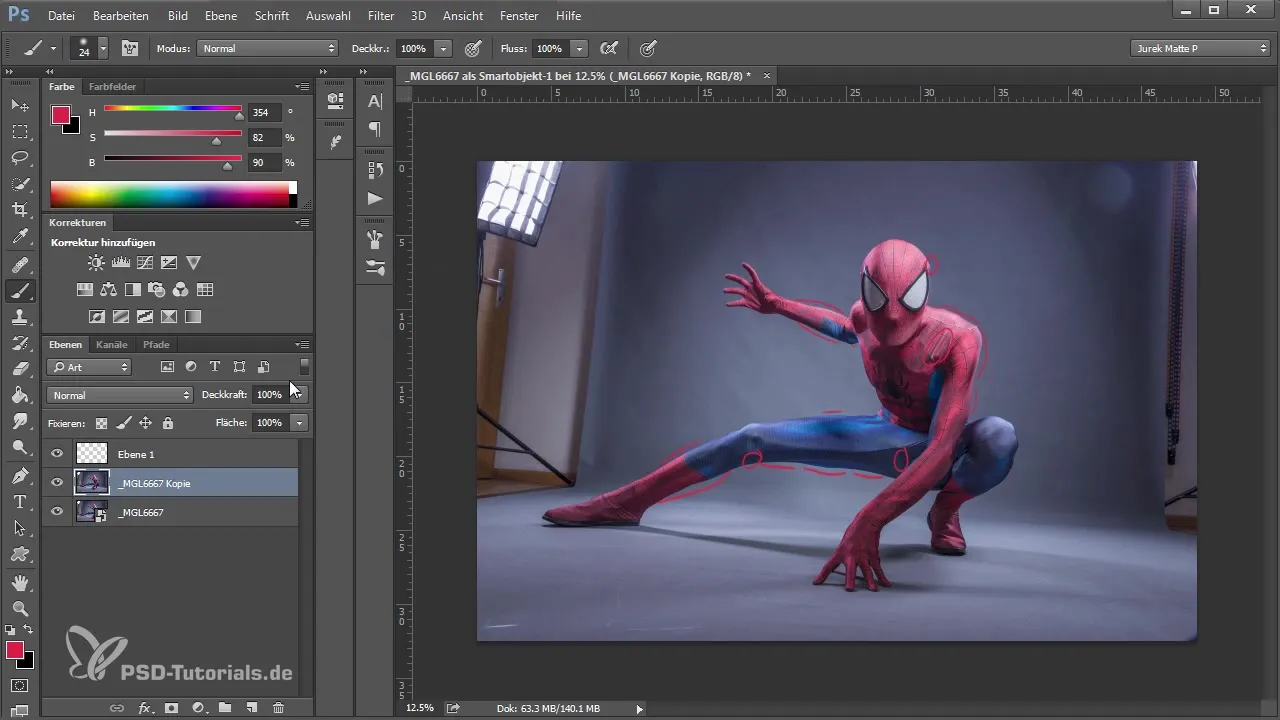
Tärkeä työkalu on siirtotyökalu vasemmalle. Käytä tätä alhaisella paineella, jotta voit vahvistaa pohjetta. Käytä tässä sulavia liikkeitä, jotta vältät epäluonnolliset siirtymät. Edisty hitaasti ja työskentele yksityiskohtien parissa.
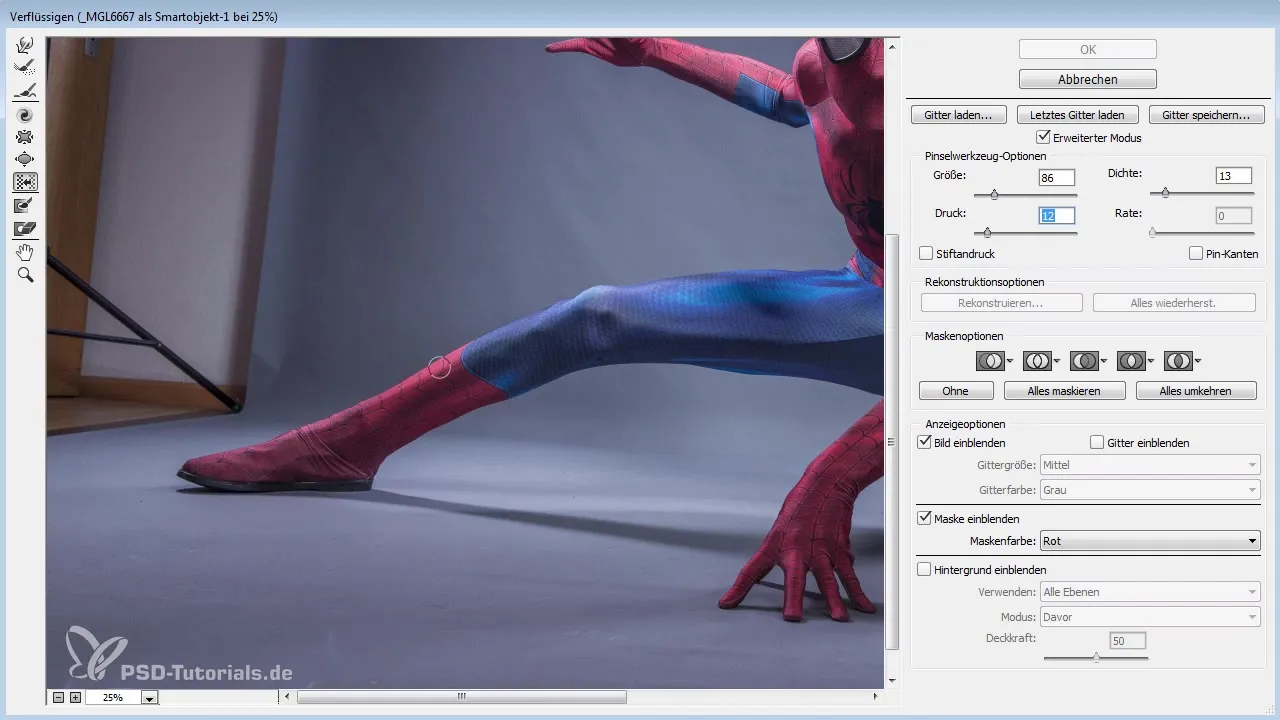
Jos näet alueella kuopan, sinun tulisi aloittaa korjaaminen sieltä. Anna kuvan näyttää realistiselta, äläkä liioittele: pehmeä ja hallittu tekniikka on avain tässä.
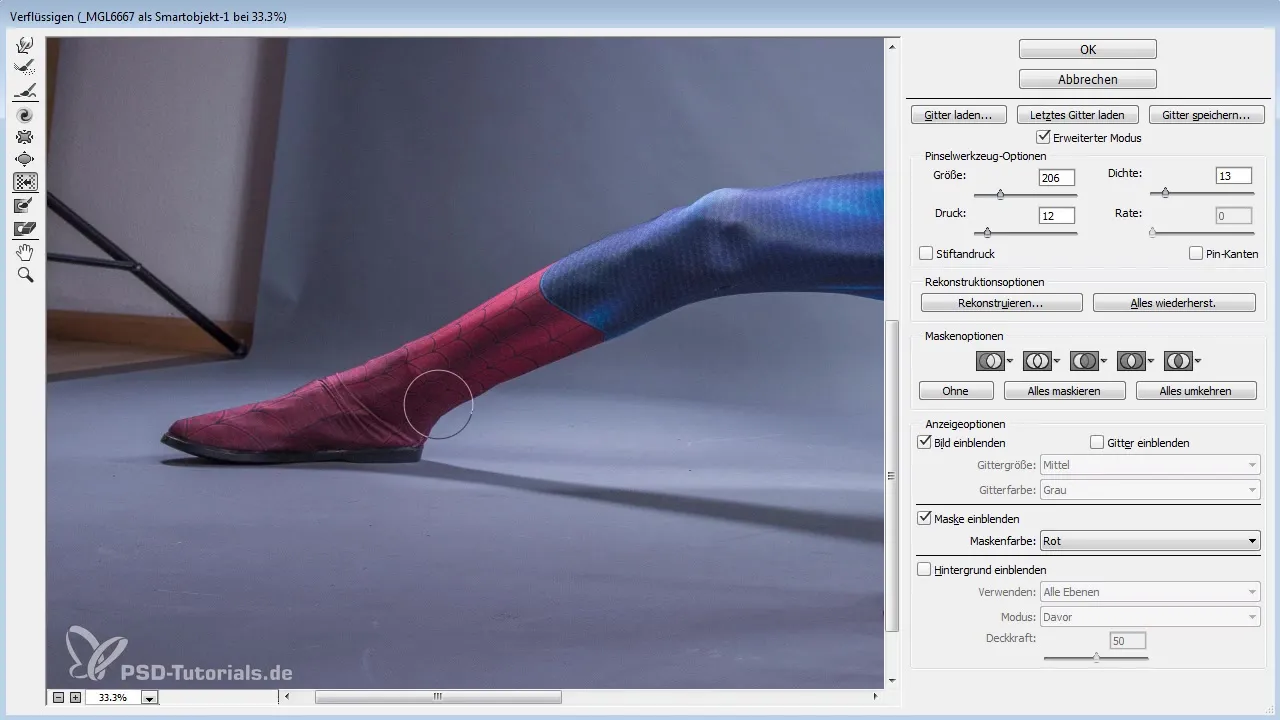
Kun olet tehnyt muutoksesi, vahvista muokkaukset ja tarkastele tulosta. Huomaat merkittävän eron kokonaisproportiossa, ja saatat joutua säätämään myös muita alueita, kuten reittä, saavuttaaksesi harmonisen kokonaisuuden.
Siirry nyt takaisin nesteefekti-efektiin ja keskity reiden lihaksiin. Voit käyttää suurempaa siveltimen kokoa, jolloin voit kohdistaa enemmän painetta ja saavuttaa halutun lihaksikkaan efektin.
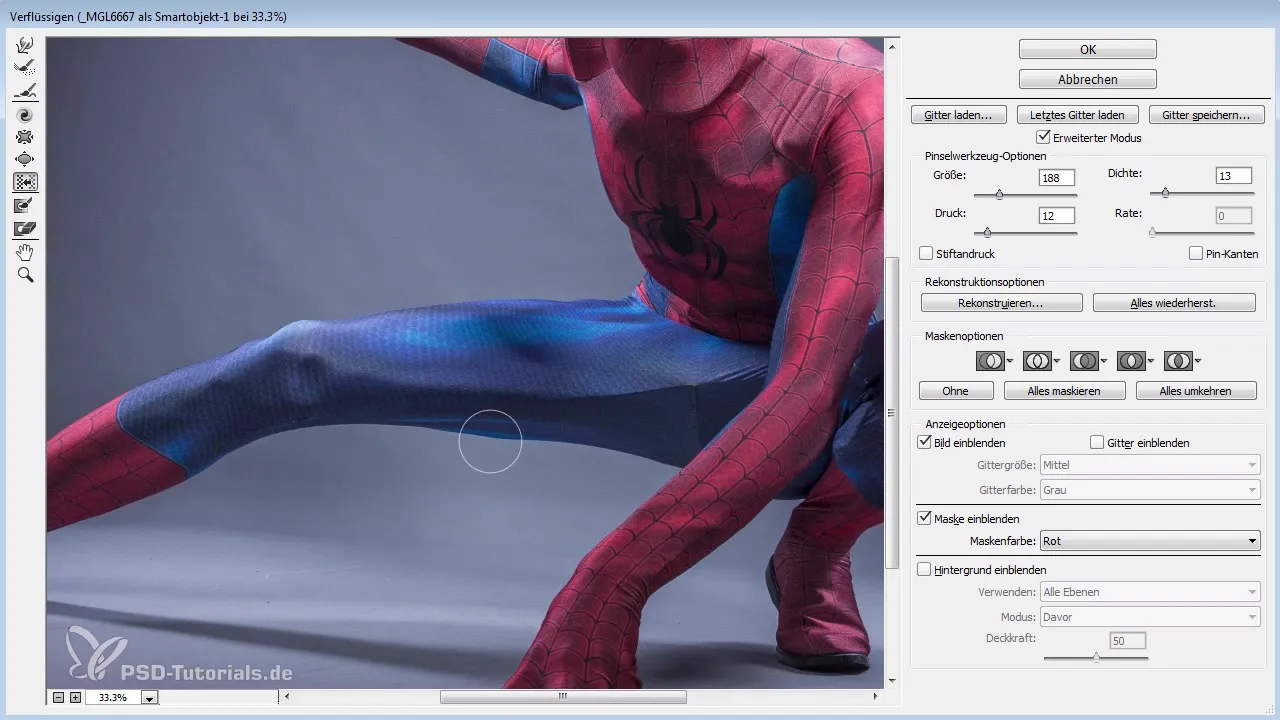
Kun olet tyytyväinen tulokseen, voit keskittyä mallin käsivarteen. Voit jälleen käyttää nesteefekti-työkaluja tämän alueen vahvistamiseen. On suositeltavaa poistua säännöllisesti dialogista, jotta voit pitää yleiskuvan etenemistäsi.
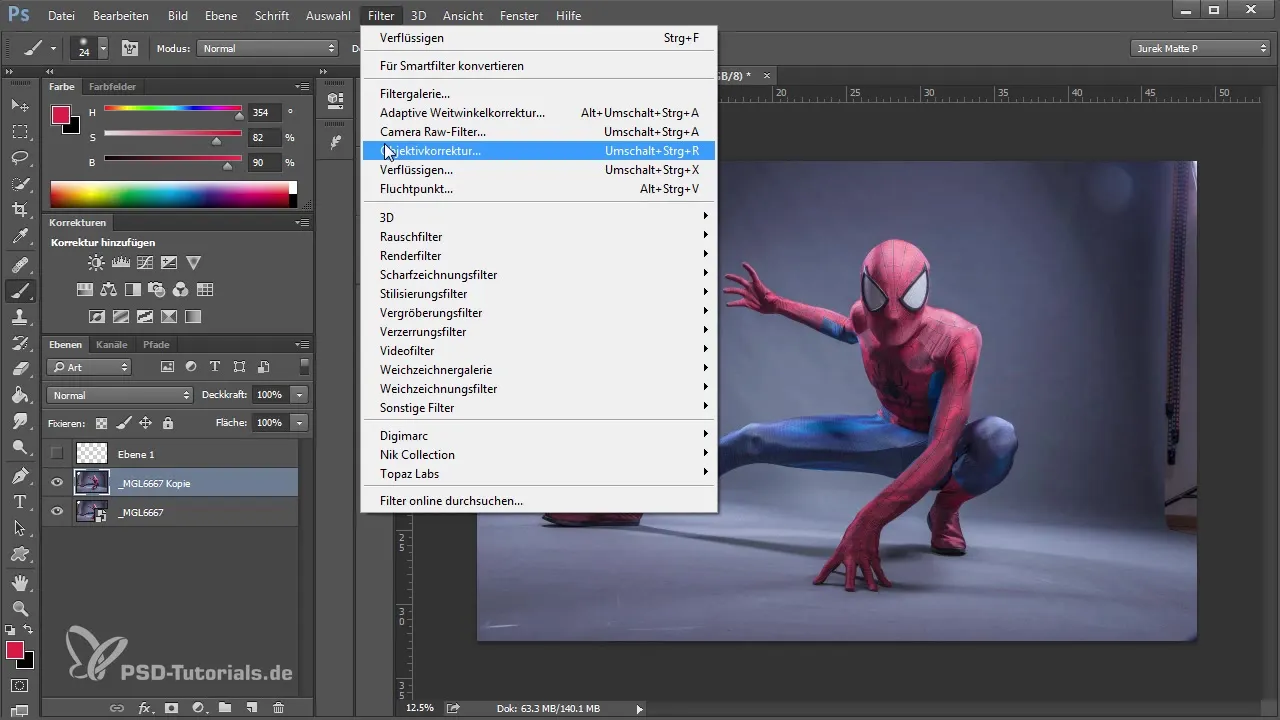
Toinen näkökulma on olkapään muotoilu, joka pitäisi näyttää leveämmältä. Vedä mallia hieman ulospäin saavuttaaksesi tämän mukautuksen. Samalla lähestymistavalla voit määrittää ranteen ääriviivat, jotta se näyttäisi hieman vahvemmalta.
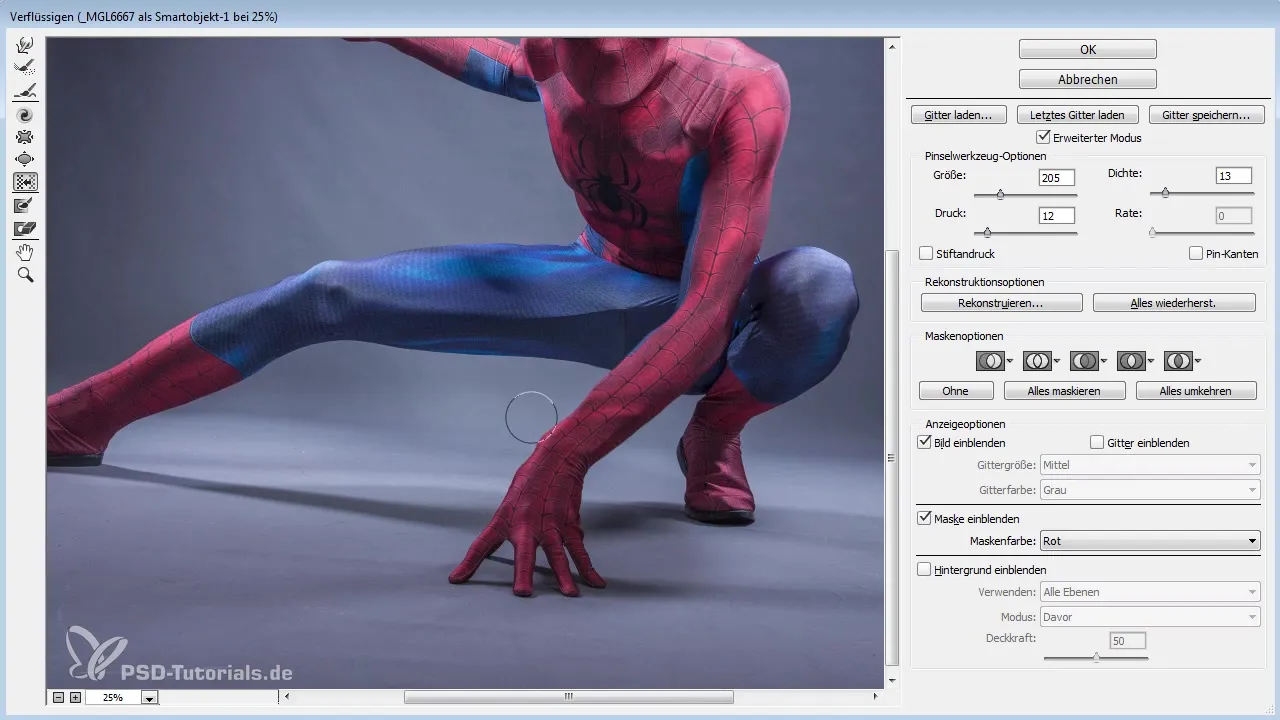
Tarkastele muutoksia säännöllisesti edelliseen versioon verrattuna. Näin voit tunnistaa, mikä näyttää hyvältä ja missä saattaa vielä olla säätöjä tarpeen.
Viimeistelyä varten palaa vielä kerran nesteefekti-dialogiin ja tarkista pienet kulma-alueet varmistaaksesi, että ne integroituvat harmonisesti kokonaisuuteen. Mitä hienovaraisemmin työskentelet täällä, sitä luonnollisemmalta lopputuote näyttää.
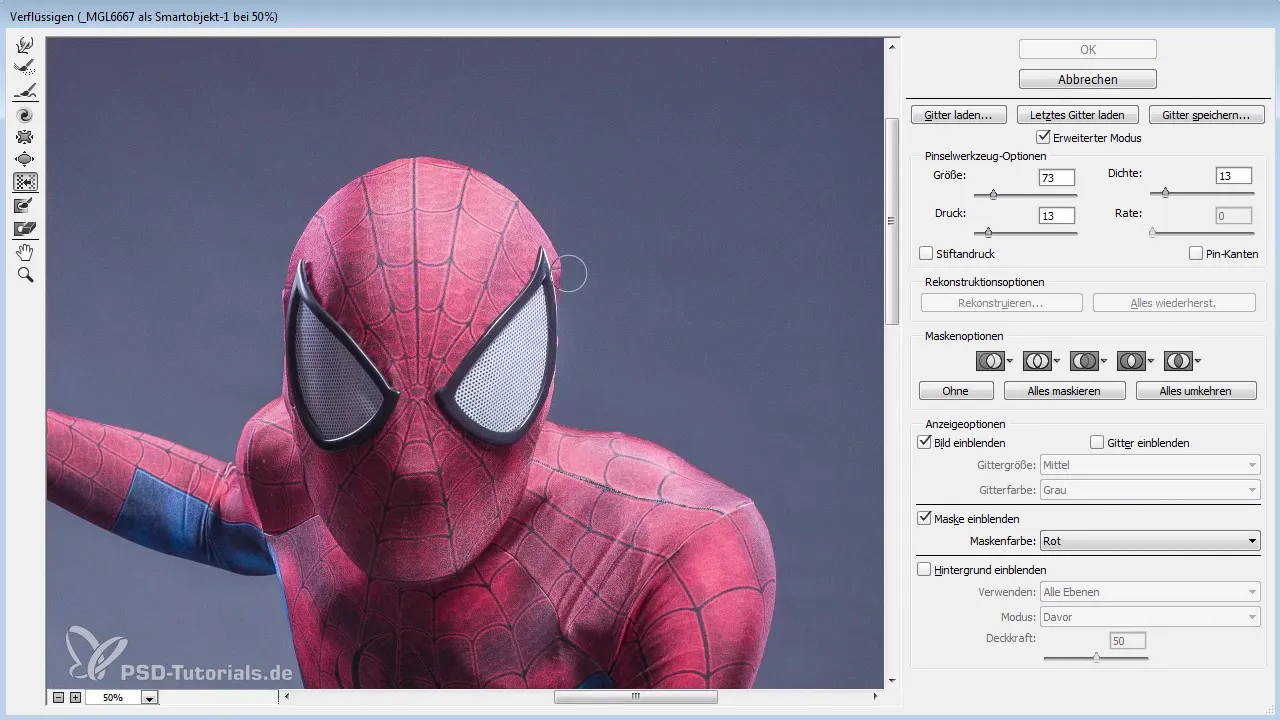
Kun olet saanut kaikki korjaukset valmiiksi, tarkista kokonaisvaikutus. Pienet yksityiskohdat tekevät usein ratkaisevan eron. Tavoitteesi on luoda kuva, joka näyttää paitsi lahjakkaalta myös sankarilliselta.
Yhteenveto – Muotokorjaukset Photoshopissa: Käytännön opas
Yhteenvetona voidaan todeta, että oikeilla tekniikoilla Photoshopissa voit tehdä muotokorjauksia, jotka vaikuttavat voimakkaasti kuvasi luonteeseen. Tarkalla työskentelyllä ja monipuolisten työkalujen hyödyntämisellä voit aina saavuttaa erinomaisen lopputuloksen.
Usein kysytyt kysymykset
Kuinka voin poistaa ryppyjä Photoshopissa?Käytä nesteefekti-efektiä ja siirtotyökalua vasemmalle, jotta voit tasoittaa ryppyjä varovasti.
Mitkä tasot minun pitäisi käyttää muotokorjauksiin?Luo ensin uusi taso korjauksia varten, jotta voit tehdä muutoksia milloin tahansa.
Miksi on tärkeää työskennellä vähäisellä paineella?Liiallinen paine voi johtaa epäluonnollisiin tuloksiin ja kuva voi näyttää keinotekoiselta. Siksi pehmeä työskentely on tärkeää.
Kuinka usein minun pitäisi tarkistaa muutokseni?Säännöllinen tarkistus auttaa sinua pitämään yleiskuvan ja varmistamaan, että muutokset näyttävät harmonisilta.
Mitkä ovat parhaat työkalut muotokorjauksiin Photoshopissa?Parhaat työkalut ovat nesteefekti-efekti ja siirtotyökalu vasemmalle, jotka mahdollistavat tarkat säädöt.


